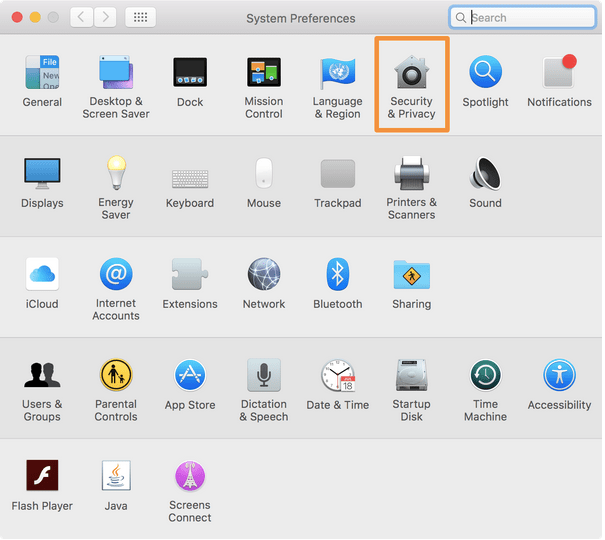Lokaliseringstjenester lar flere nettsteder og applikasjoner samle inn og bruke informasjon basert på gjeldende geolokalisering av Mac-en. Siden Apple-enheten ikke har GPS, kan posisjonen bestemmes fra Wi-Fi basert på IP-adressen din . Du må bare sørge for at posisjonstjenester er slått på. Dette er spesielt uvurderlig for ting som Finn min Mac, som hjelper brukere med å spore forlagt eller stjålet Mac.
På den annen side, hvis du er en person som er svært opptatt av personvernet ditt og ikke vil at noen skal spore posisjonen din, kan du slå av posisjonstjenestene på Mac.
Må leses: Slik fjerner du andre volumer i container på Mac
Hvor finner du innstillingene for posisjonstjenester på macOS?
I likhet med iOS-enheter kan du finne innstillingene for posisjonstjenester på Mac-en. Alt du trenger å gjøre er:
TRINN 1 = Klikk på Apple-ikonet øverst til venstre på skjermen.
TRINN 2 = Velg Systemvalg fra rullegardinmenyen.
TRINN 3 = Naviger til modulen Sikkerhet og personvern.
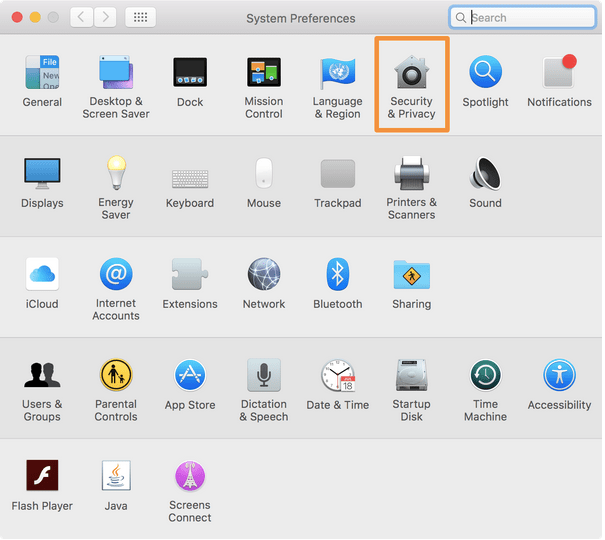
TRINN 4 = Fra Sikkerhet og personvern-vinduet går du mot Personvern-fanen og trykker på Stedstjenester fra venstre panel. Nå, hvis du trenger å begynne å gjøre endringer, må du autentisere deg selv. Dette kan gjøres ved å klikke på låseikonet, plassert nederst til venstre på skjermen. (Skriv inn administratorpassordet ditt for å fortsette)
Hvordan aktivere/deaktivere posisjonstjenester på Mac?
Vel, etter at du har autentisert deg selv ved å skrive inn enhets-ID og passord, vil du kunne endre posisjonstjenestene.
TRINN 1 = Etter det må du merke av i boksen ved siden av 'Aktiver posisjonstjenester'.
TRINN 2 = På denne måten vil du kunne aktivere posisjonstjeneste. Du kan følge de samme instruksjonene som er nevnt ovenfor, bortsett fra å fjerne merket i boksen ved siden av "Aktiver posisjonstjenester" for å slå av tjenesten.
Det er alt! Avslutt Systemvalg og du er i gang. Er det ikke superenkelt å slå på/av posisjonstjenester på Mac? Del opplevelsen din i kommentarfeltet nedenfor!
Husk: Når posisjonstjenester er slått av, sørg for at ingen programmer eller nettsteder vil kunne få tilgang til posisjonsdata på Mac-en. Dette vil helt sikkert påvirke måten applikasjoner som Maps, Weather og andre tredjepartstjenester fungerer på.
Må leses: 7 måter å fikse "Bluetooth er ikke tilgjengelig på Mac"-utgaven (2021)
Hvordan spesifisere hvilke applikasjoner som kan bruke plasseringstjenestene?
For å sikre at spesifikke apper og nettjenester bruker posisjonstjenestene dine, er dette hva du må gjøre:
TRINN 1 = Klikk på Apple-ikonet øverst til venstre på skjermen og velg Systemvalg fra rullegardinmenyen.
TRINN 2 = Naviger til kategorien Sikkerhet og personvern. Gå til Personvern-fanen og klikk på Stedstjenester fra panelet til venstre.
TRINN 3 = Når den er aktivert, blar du litt for å finne listen over applikasjoner og systemtjenester. Nå, fjern merket for de du ikke vil ha tilgang til posisjonen din.
Tjenestene som bruker posisjonen din i det siste, vil bli reflektert som flaggede med ikonet Stedstjenester.
Må leses: Slik fjerner du oppstartsprogrammer i macOS Catalina
Hvordan fikse hvis posisjonstjenesten ikke fungerer på Mac?
Følg løsningene som er delt nedenfor, hvis du har problemer med å aktivere/deaktivere posisjonstjenester på MacBook.
- Oppdater Mac-en – Sørg for at Mac-en din kjører den nyeste versjonen av operativsystemet, som er fri for alle potensielle feil fra det siste operativsystemet. For å se etter en ny macOS-oppdatering, naviger til Systemvalg > Programvareoppdatering > Oppdater nå!
- Se gjennom Mac-innstillinger – Sørg for å slå på posisjonstjenester på Mac. Du kan følge de nevnte trinnene for å aktivere det.
- Bekreft at posisjonstjenester er tillatt for enkelte apper – Hvis du har problemer med spesifikke apper som får tilgang til posisjonstjenester, merker du bare av i avmerkingsboksene deres etter at du har slått på posisjonstjenester-funksjonaliteten.
- Sjekk regioninnstillingene dine – Naviger til Systemvalg > Språk og region > Kontroller at din region er riktig valgt.
- Kontroller innstillingene for dato/klokkeslett – Naviger til Systemvalg > Dato og klokkeslett > klikk på «sett dato og klokkeslett automatisk». Merk også av i boksen ved siden av "Angi tidssone automatisk ved å bruke gjeldende plassering".
Når du har gjort alle nødvendige justeringer, start Mac-en på nytt og bruk trinnene for å slå av/på plasseringstjenester på MacBook. Forhåpentligvis vil du ikke lenger møte problemer relatert til stedstjenester!
Hvis ingen av løsningene hjalp deg med å fikse «Stedstjenester fungerer ikke på Mac», kan du ta kontakt med det offisielle Apple Support-teamet for å få pålitelige rettelser!
Det er en wrap!
Vel, posisjonstjenester er absolutt en integrert del av personvern og sikkerhet, så vi anbefaler på det sterkeste at brukerne våre bruker en betydelig mengde tid før de konfigurerer den. Hvis du vil at spesifikke Mac-apper og -tjenester skal fungere som de skal, sørg for at posisjonstjenester er slått på . Hvis du ikke ønsker å bli sporet av tredjepartsapper og forhindre inntrenging, kan du ganske enkelt sette en stopper for det ved å slå av posisjonstjenester på Mac.